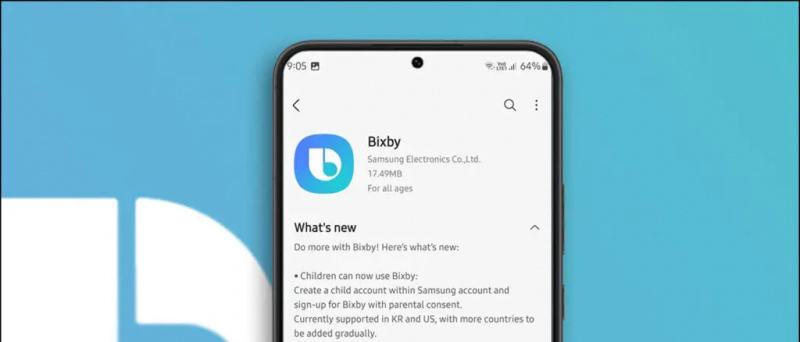มหาวิทยาลัยเปิดแห่งชาติอินทิราคานธี (IGNOU) เป็นมหาวิทยาลัยเปิดกลาง ซึ่งจัดการศึกษาทางไกลให้กับคนทุกวัยและผู้ที่ไม่สามารถมีงานทำและการศึกษาปกติ ประกาศนียบัตรมหาวิทยาลัยปริญญาตรีปริญญาโทและประกาศนียบัตร PG นี้เปิดสอนทุกระดับ ค่าเทอมต่ำกว่ามหาวิทยาลัยอื่น ๆ มาก ก่อนหน้านี้แบบฟอร์มถูกกรอกแบบออฟไลน์ ตอนนี้ทุกรูปแบบได้ถูกสร้างขึ้นทางออนไลน์แล้ว ด้วยเหตุนี้ผู้คนจึงเริ่มกรอกแบบฟอร์มได้ง่ายมาก
ตอนนี้แบบฟอร์มเกือบทั้งหมดไม่ได้ไปที่ศูนย์ของมหาวิทยาลัยและกรอกแบบฟอร์มโดยไปที่ไซเบอร์คาเฟ่ที่ใกล้ที่สุด การกรอกแบบฟอร์มจากไซเบอร์คาเฟ่ทำให้คุณเสียเงินเพิ่มและเสียทั้งเงินและเวลา มารู้กันว่าคุณจะกรอกแบบฟอร์มออนไลน์ของ IGNOU ได้อย่างไรเมื่ออยู่ที่บ้าน โดยไม่ต้องเสียค่าใช้จ่ายเพิ่มให้ยุ่งยากอีกด้วย!
กรอกแบบฟอร์ม IGNOU ออนไลน์ที่บ้าน
- ก่อนอื่นคุณต้องกรอกแบบฟอร์ม มหาวิทยาลัยเปิดอินทิราคานธี (IGNOU) จะต้องเข้าไปที่เว็บไซต์ของ

2. หลังจากเข้าสู่เว็บไซต์คุณต้องคลิกที่สมัครออนไลน์ทันทีในช่องสีแดง เพื่อให้หน้าใหม่ของการลงทะเบียนเปิดขึ้น

3. หลังจากเปิดแบบฟอร์มการลงทะเบียนที่มุมบนซ้ายของหน้า คลิกที่นี่เพื่อลงทะเบียนใหม่ คุณต้องคลิกที่กล่องสีน้ำเงินที่เขียนไว้ หลังจากคลิกกล่องสีน้ำเงินแบบฟอร์มการลงทะเบียนนักเรียนจะเปิดขึ้น

4. หลังจากเปิดแบบฟอร์มลงทะเบียนนักเรียนแล้วคุณจะต้องกรอกแบบฟอร์มให้ครบถ้วน
วิธีกู้คืนรหัสผ่าน wifi บน iphone
- ก่อนอื่นคุณต้องเขียนชื่อผู้ใช้ที่สามารถสร้างได้ตามที่คุณต้องการในช่องหมายเลขหนึ่ง ID ล็อกอินของคุณจะเปิดด้วยชื่อผู้ใช้นี้เท่านั้น
- ในช่องที่สองคุณต้องเขียนชื่อที่ตรงกับมาร์กชีท ชื่อนี้จะปรากฏในรายการปัญหา IGNOU ของคุณ
- จากนั้นในช่องที่สามคุณต้องเขียนจดหมายของคุณ ซึ่งคุณจะได้รับข้อมูลอย่างเป็นทางการของ IGNOU ทางไปรษณีย์ต่อไป
- ในช่องที่สี่คุณต้องเขียนจดหมายกลับ เพื่อความชัดเจนว่าคุณไม่ได้เขียนเมล์ผิด.
- หลังจากนี้คุณจะต้องเขียนรหัสผ่านตามช่องของคุณในจำนวนห้า หลังจากนี้คุณจะต้องเขียนรหัสผ่านใหม่ในช่องหมายเลขหก เขียนรหัสผ่านไว้ในที่ปลอดภัย เพราะคุณจะได้รับรหัสมหาวิทยาลัยพร้อมชื่อผู้ใช้และรหัสผ่านเท่านั้น
- คุณต้องเขียนหมายเลขโทรศัพท์มือถือในช่องหมายเลขแปดและแปด เพื่อที่คุณจะได้รับการแจ้งเตือนจากมหาวิทยาลัยต่อไป
- ในช่อง nave คุณต้องพิมพ์ Captcha
- สุดท้ายคุณต้องคลิกที่ช่องของทะเบียนสีเขียวของหมายเลขที่สิบ

5. หลังจากคลิกที่ปุ่มลงทะเบียนคุณจะเข้าสู่หน้าเข้าสู่ระบบ
- หลังจากเข้าสู่หน้าเข้าสู่ระบบคุณต้องพิมพ์ชื่อผู้ใช้ในช่องแรก
- คุณต้องพิมพ์รหัสผ่านในช่องหมายเลขที่สอง
- สุดท้าย Captcha จะต้องเขียนในช่องหมายเลขที่สาม หลังจากนี้คุณจะต้องคลิกที่เข้าสู่ระบบ

6. หลังจากนี้หน้าคำแนะนำที่สำคัญจะเปิดขึ้น หลังจากเปิดหน้าคุณจะต้องอ่านข้อมูลสำคัญทั้งหมด
- หลังจากอ่านข้อมูลคุณต้องคลิกที่ช่องหมายเลขหนึ่ง
- หลังจากนี้คุณจะต้องดำเนินการเพิ่มเติมโดยคลิกที่ช่องสีเขียวของหมายเลขที่สอง

7. หลังจากหน้าใหม่เปิดขึ้นคุณจะต้องเขียนรายละเอียดของคุณลงในนั้น เช่นชื่อของคุณจะต้องเขียนตามวันเดือนปีเกิดเป็นต้น
- ในการนี้คุณต้องเขียนชื่อตามมาร์กชีทที่สมบูรณ์ในช่องแรก
- ต้องเขียนชื่อแม่ในช่องที่สอง
- ในช่องที่สามคุณจะต้องบอกผู้พิทักษ์เกี่ยวกับความสัมพันธ์กับคุณ ชื่อของ Guardian จะต้องเขียนอยู่ในช่องข้างๆ
- ในช่องหมายเลขสี่คุณจะต้องเขียนวันเดือนปีเกิด
- หมวดหมู่จะต้องเขียนในช่องหมายเลขห้า
- อันดับหกจะต้องติ๊กเพศ
- อันดับที่ 7 ประเทศที่จะเป็นพลเมืองจะต้องคลิกที่ตัวเลือกของประเทศนั้น
- คุณต้องคลิกที่ตัวเลือกเมือง / ชนบทในช่องที่แปด
- คุณต้องคลิกตัวเลือกใช่หรือไม่ใช่ในกล่องของชนกลุ่มน้อยในช่อง nave
- ศาสนาที่พวกเขาอยู่ในช่องหมายเลขสิบ คุณต้องคลิกที่ตัวเลือกของศาสนานั้น ๆ
- คุณจะต้องบอกเราเกี่ยวกับสถานะของการแต่งงาน ณ สถานที่เกิด หากคุณแต่งงานคุณต้องคลิกใช่ มิฉะนั้นคุณจะต้องคลิกที่ไม่
- ในช่องที่สิบสองคุณต้องเขียนเกี่ยวกับสถานะทางสังคม
- ต้องเขียนเลขฐานในช่องที่สิบสาม
- อีเมลจะต้องเขียนด้วยหมายเลขทางที่สี่ อีเมลสำรองจะต้องเขียนใน Aux ทันทีหลังจากนั้น
- สำหรับหมายเลขที่สิบหกคุณจะต้องเขียนหมายเลขสำรองของคุณในช่องหลังจากพิมพ์หมายเลขโทรศัพท์มือถือ
- หากคุณมีความพิการเกี่ยวกับหมายเลขแปดคุณจะต้องแสดงให้เห็นที่นั่น หมายเลขสิบเก้าต้องเขียนเกี่ยวกับการจ้างงานของคุณ
- หากคุณได้รับทุนการศึกษาจากยี่สิบแห่งคุณต้องแสดงที่นั่น
8. หลังจากนี้ให้คลิกที่เครื่องหมาย Submit ที่เขียนในช่องสีน้ำเงิน

9. หลังจากนี้คุณจะได้รับรายละเอียด หากมีข้อผิดพลาดคุณต้องคลิกที่แก้ไข บางครั้งทุกอย่างถูกต้องแล้วคุณต้องคลิกที่ปุ่มถัดไป

10. หลังจากนี้คุณจะต้องเขียนเกี่ยวกับโปรแกรมของคุณ ซึ่งคุณต้องคลิกที่ Submit โดยเขียนเกี่ยวกับโปรแกรมที่คุณต้องการทำ, Regional Center เกี่ยวกับเรื่องใดและสื่อที่คุณต้องการศึกษา หลังจากนี้ในหน้าใหม่คุณต้องอ่านรายละเอียดและคลิกที่ปุ่มถัดไป
บันทึกหน้าจอ windows ฟรีไม่มีลายน้ำ

11. ในหน้าใหม่คุณต้องเขียนเกี่ยวกับคุณสมบัติของคุณ
- หลังจากนี้คุณต้องแสดงปริญญาหรือการศึกษาครั้งสุดท้ายของคุณในช่องแรก
- หากคุณเคยเรียนหลักสูตรใด ๆ จาก IGNOU แล้วจะต้องมีการแสดง
- คุณต้องคลิกที่เรื่องของ 12V ในช่องหมายเลขที่สาม หลังจากนี้ปีที่คุณผ่านไปจะต้องมีการเขียน หลังจากนี้จะต้องมีการเขียนและส่งการหารคณะกรรมการหมายเลขม้วน
12. หลังจากอ่านข้อมูลทั้งหมดในหน้าใหม่คุณจะต้องดำเนินการเพิ่มเติมโดยคลิกที่ปุ่มถัดไป

13. หลังจากเปิดหน้าใหม่หากคุณต้องการหนังสือในรูปแบบดิจิทัลให้ทำเครื่องหมายที่หมายเลขแรกหรือคลิกที่ตัวเลือกของหมายเลขที่สองและคลิกที่ส่ง หลังจากนั้นหลังจากตรวจสอบเรื่องแล้วให้คลิกที่ Next

14. ในหน้าใหม่คุณจะต้องเขียนที่อยู่เต็มของคุณ จากนั้นคุณต้องคลิกที่ส่ง หลังจากนั้นหลังจากอ่านข้อมูลทั้งหมดแล้วคุณต้องคลิกที่ปุ่มถัดไป

15. หลังจากนี้หากคุณมีรูปถ่ายขนาดหนังสือเดินทางให้ลงชื่อ 10 12 และพร้อมใช้งานจากนั้นอัปโหลดเครื่องหมายจบการศึกษาแล้วคลิกถัดไป หลังจากคลิกถัดไปแบบฟอร์มสุดท้ายจะอยู่ตรงหน้าคุณ ซึ่งข้อมูลที่คุณกรอกจะปรากฏให้เห็น

16. หลังจากคลิกฉันยอมรับในตอนท้ายของแบบฟอร์มสุดท้ายคุณต้องคลิกที่ยอมรับ

วิธีตั้งค่าเสียงแจ้งเตือนบน Android
17. หลังจากยอมรับแบบฟอร์มคุณจะต้องส่งค่าธรรมเนียมของคุณโดยคลิกที่ปุ่ม 1 หรือ 2
ด้วยวิธีนี้คุณจะได้รับการลงทะเบียนในหลักสูตร IGNOU การเป็นมหาวิทยาลัย IGNOU Central มีศูนย์มากมายไม่เพียง แต่ในอินเดีย แต่ยังอยู่ในต่างประเทศด้วย นอกเหนือจากนี้คุณจะได้รับสิ่งอำนวยความสะดวกในการให้เอกสารจากศูนย์ IGNOU ในอินเดีย
หากคุณมีคำถามใด ๆ ถามในความคิดเห็นและติดต่อกับเราสำหรับบทความดังกล่าวเพิ่มเติม
ช่องแสดงความคิดเห็นของ Facebookนอกจากนี้คุณยังสามารถติดตามข่าวสารเทคโนโลยีทันทีได้ที่ Google News หรือสำหรับคำแนะนำและเคล็ดลับรีวิวสมาร์ทโฟนและแกดเจ็ตเข้าร่วม แกดเจ็ตเพื่อใช้กลุ่มโทรเลข หรือสำหรับวิดีโอรีวิวล่าสุดสมัครสมาชิก แกดเจ็ตเพื่อใช้ช่อง YouTube

![[วิธีการ] รับการแจ้งเตือนโทรศัพท์ Android บนพีซีของคุณ](https://beepry.it/img/featured/29/get-android-phone-notifications-your-pc.png)